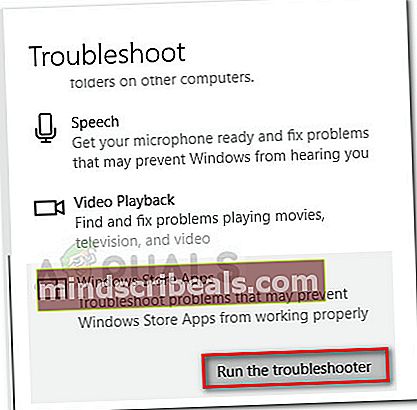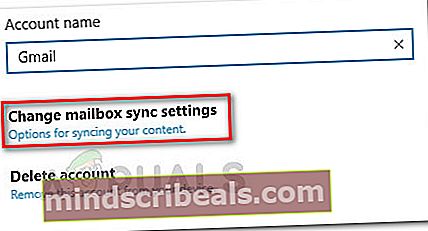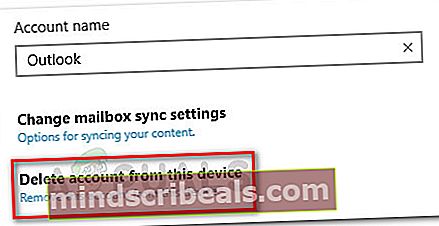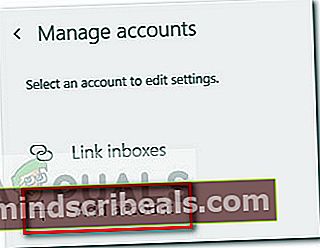Ako opraviť chybový kód odosielania a prijímania 0x80072f89
The kód chyby 0x80072f89 sa zvyčajne stretávajú používatelia systému Windows, keď nie sú schopní odoslať alebo prijať nový e-mail prostredníctvom aplikácie Windows Email. Chyba sa hlási väčšinou v systéme Windows 10, ale v systéme Windows 8.1 sa o nej vyskytuje len zriedka.
Po preskúmaní problému a preskúmaní rôznych správ používateľov sa zdá, že chybový kód súvisí s problémom s certifikátom SSL. Nezabúdajte však, že je to pravda, iba ak získateKód chyby 0x80072f89v aplikácii Windows Mail.
Ak v súčasnosti zápasíte s týmto konkrétnym problémom, tento článok vám pomôže problém vyriešiť. Ďalej uvádzame zbierku metód, ktoré na vyriešenie problému použili ostatní používatelia v podobnej situáciikód chyby 0x80072f89.Postupujte podľa uvedených pokynov, až kým nenájdete opravu, ktorá by efektívne eliminovala problém.
Metóda 1: Spustenie nástroja na riešenie problémov s aplikáciami Windows Store
Niektorým používateľom sa problém podarilo vyriešiť spustením pomôcky na riešenie problémov s aplikáciami Windows Store. Ak sa chyba vyskytne v dôsledku niektorých údajov aplikácie, nástroj na riešenie problémov by mal byť schopný ju zistiť a postarať sa o problém.
Poznámka: Táto metóda je použiteľná iba v systéme Windows 10. Ak máte staršiu verziu systému Windows, stiahnite si pomôcku z tohto odkazu (tu) alebo skoč priamo na Metóda 2.
Tu je stručný sprievodca spustením nástroja na riešenie problémov s aplikáciami Windows Store:
- Stlačte Kláves Windows + R otvorte okno Spustiť. Napíš „ms-nastavenia: riešenie problémov”A udrel Zadajte otvoriť Riešenie problémov záložka nastavenie Ponuka.

- Na karte Riešenie problémov posuňte zobrazenie nadol na Nájdite a opravte ďalšie problémy, vyberte Aplikácie Windows Store a kliknite na Spustite nástroj na riešenie problémov.
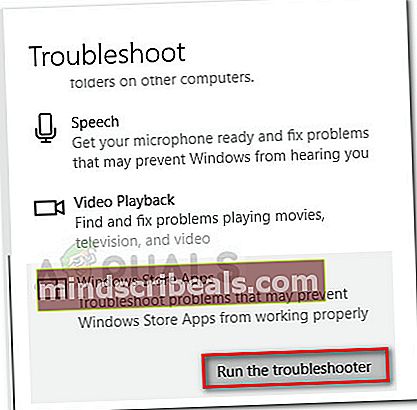
- Počkajte, kým sa skenovanie nedokončí, a potom kliknite na Použite túto opravu vyriešiť všetky zistené problémy.
- Reštartujte počítač a pri ďalšom spustení skontrolujte, či sa problém vyriešil. Ak problém stále pretrváva, pokračujte nasledujúcou metódou nižšie.
Metóda 2: Portovanie serverov prichádzajúcej a odchádzajúcej pošty
Pretože problém sa väčšinou týka certifikátu SSL, bude problém s najväčšou pravdepodobnosťou opravený, ak sa rozhodnete portovať servery prichádzajúcej a odchádzajúcej pošty. Niektorí používatelia, ktorí sa stretávajú skód chyby 0x80072f89rýchlo to opravili pomocou vstavaného Mail nastavenia na prenos pripojení. Tu je rýchly postup, ako to urobiť:
- Otvor Aplikácia Mail a kliknite na ikonu nastavenie ikona (ikona ozubeného kolieska). Ďalej kliknite na Spravovať účty a kliknite na svoj účet.
- V nastaveniach účtu vo vašom e-maile kliknite na Zmeňte nastavenie synchronizácie poštovej schránky.
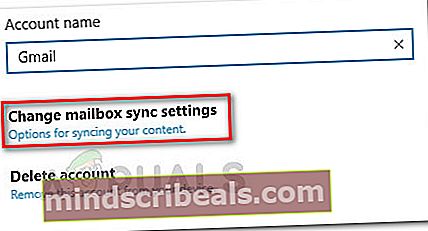
- V ďalšom okne sa posuňte úplne nadol a kliknite na Iinformácie o serveri prichádzajúcej a odchádzajúcej pošty (pod Pokročilé nastavenia poštovej schránky).
- Pridať port: 995 na váš prichádzajúci poštový server. Tu je jeden príklad:
pop. * myserver.net *:995
Poznámka: Pamätajte na to * myserver.net * je jednoducho zástupný symbol. Nahraďte ho menom svojho poštového servera.
- Pridať port: 465 tvojmu odchádzajúci server (smtp). Tu je jeden príklad:
smtpout. * myserver.net *: 465
Poznámka: To isté ako vyššie,* myserver.net * je jednoducho zástupný symbol. Nahraďte ho menom svojho poštového servera.
- Uložte zmeny, reštartujte počítač a pri ďalšom spustení skontrolujte, či sa problém vyriešil. Ak problém stále pretrváva, prejdite nadol k finálnej metóde.
Metóda 3: Opätovné vytvorenie poštového účtu v programe Windows Mail
Ak problém spôsobuje bezpečnostný certifikát na vašom e-mailovom serveri, ktorý Windows považuje za neplatný, problém bude vyriešený opätovným vytvorením e-mailového účtu v programe Windows Mail.
Niektorým používateľom sa problém podarilo vyriešiť po odstránení poštového účtu z programu Windows Mail a jeho opätovnom nastavení bez súboru Možnosti SLL. To by mohlo uvoľniť antispamové zabezpečenie vášho e-mailu, ale zvyčajne je to efektívne pri elimináciiKód chyby 0x80072f89.
Tu je stručný sprievodca, ako odstrániť e-mailový účet a znova ho nastaviť bez možností SLL:
- Otvorte Windows Email, kliknite na nastavenie koleso a vyber si Spravujte účty.

- Kliknite na svoj účet a potom vyberte Odstrániť účet z tohto zariadenia.
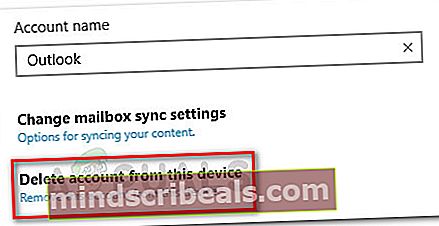
- Kliknite na ikonu Odstrániť potvrďte svoju voľbu. Po odstránení účtu kliknite na hotový na dokončenie procesu.
- Znova kliknite na koliesko nastavení, prejdite na Spravujte účty a kliknite na Pridať účet.
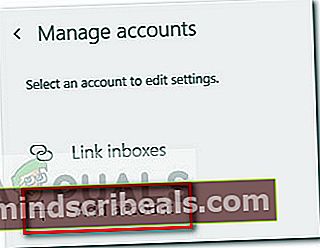
- Vyberte si poskytovateľa e-mailu a dokončite proces zadaním svojich e-mailových poverení. Nezabudnite zrušiť začiarknutie všetkých políčok týkajúcich sa certifikátov SSL, aby s rovnakým certifikátom už nebol problém.
- Skúste poslať e-mail z novo vytvoreného e-mailového účtu a skontrolujte, či sa problém opakuje.